Содержание:
Everest — одна из самых популярных программ для диагностирования персональных компьютеров и ноутбуков. Многим опытным пользователям она помогает проверять информацию о своем компьютере, а также проверять его на сопротивление критическим нагрузкам. Если вы хотите лучше понимать свой компьютер и обращаться с ним более рационально, эта статья подскажет каким образом пользоваться программой Everest для достижения этих целей.
Обратите внимание, что новые версии Everest имеют новое название — AIDA64.
Как пользоваться Everest
- Первым делом скачайте программу с официального сайта. Она абсолютно бесплатна!
- Запустите установочный файл, следуйте подсказкам мастера и программа будет готова к использованию.
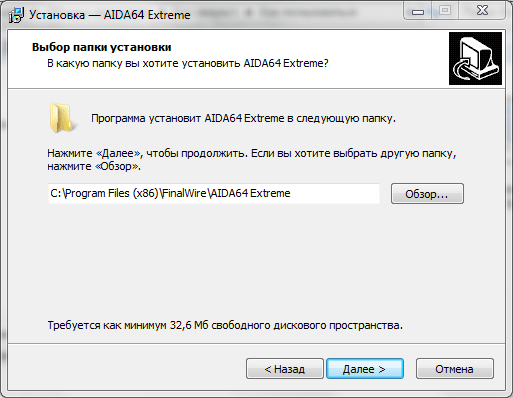
Просмотр сведений о компьютере
- Запустите программу. Перед нами каталог всех ее функций. Нажмите «Компьютер» и «Суммарная информация». В этом окне можно посмотреть самые важные сведения о компьютере. Эта информация дублируется и в других разделах, но в более подробном виде.
- Зайдите в раздел «Системная плата», чтобы узнать о «железе», установленном на компьютер, загруженности памяти и процессора.
- В разделе «Программы» посмотрите список всего установленного софта и программ, которые поставлены на автозапуск.
Тестирование памяти компьютера
- Чтобы ознакомится со скоростью обмена данными в памяти компьютера, откройте вкладку «Тест», выберите тип памяти, который хотите протестировать: чтение, запись, копирование или задержка.
- Нажмите кнопку «Старт». В списке отобразится ваш процессор и его показатели в сравнении с другими процессорами.
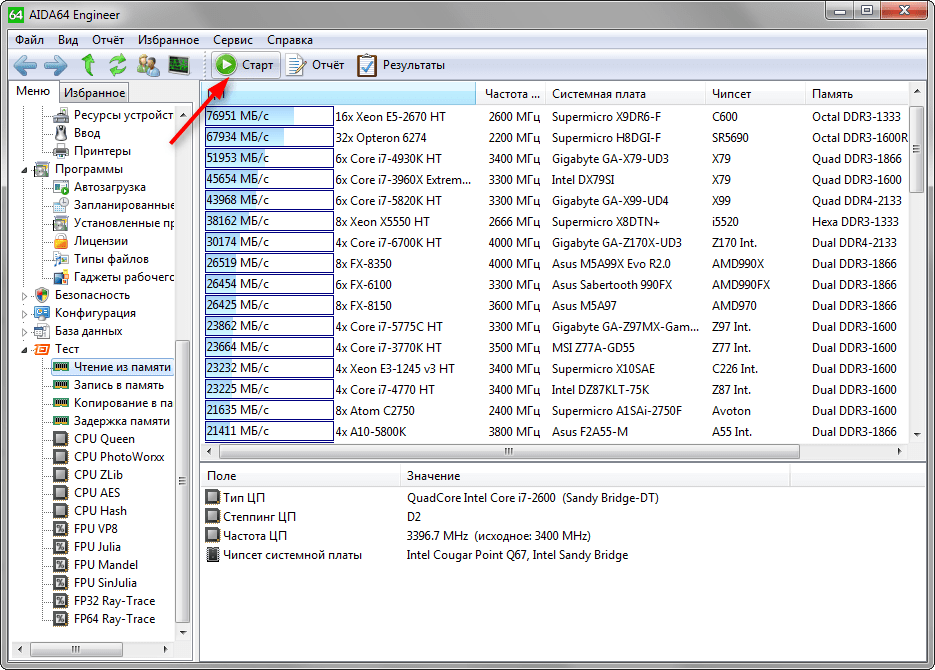
Тестирование компьютера на стабильность
- Нажмите кнопку «System Stability Test» на панели управления программы.
- Откроется окно настройки теста. В нем нужно установить типы тестовых нагрузок и нажать кнопку «Start». Программа будет подвергать процессор критическим нагрузкам, которые будут воздействовать на его температуру и работу систем охлаждения. В случае критического воздействия, тест будет остановлен. Вы можете прекратить тест в любой момент, нажав кнопку «Stop».
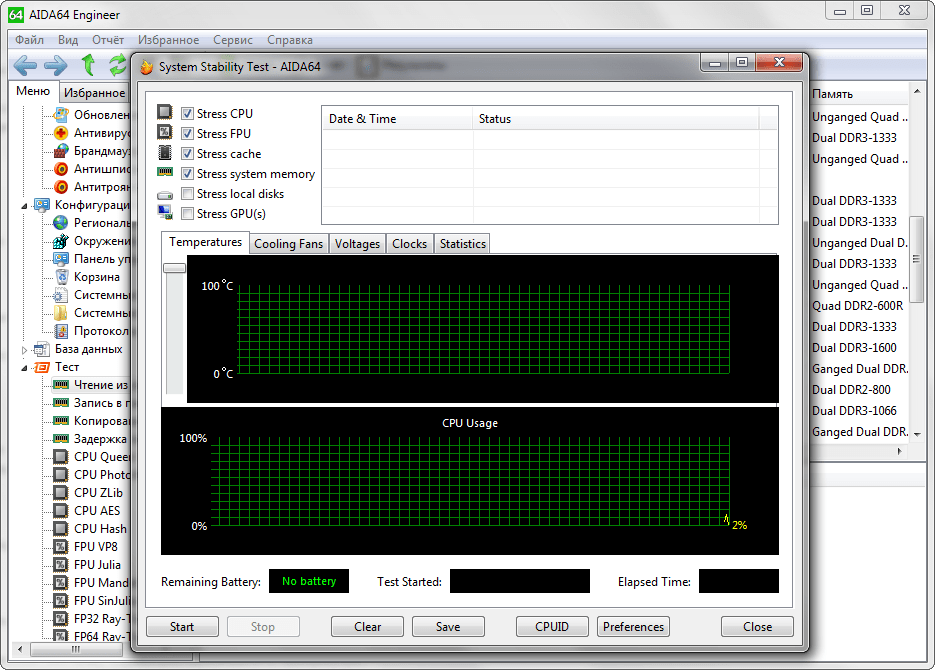
Создание отчета
Удобная функция в Everest — создание отчета. Все полученные сведения можно сохранить в текстовом виде для последующего копирования.
Нажмите кнопку «Отчет». Откроется мастер создания отчетов. Следуйте подсказкам мастера и выберите форму отчета «Простой текст». Получившиеся отчет можно сохранить в формате TXT или скопировать часть текста оттуда.
Читайте также: Программы для диагностики ПК
Мы рассмотрели, как пользоваться Everest. Теперь вы будете знать о своем компьютере чуть больше, чем раньше. Пусть эта информация принесет вам пользу.
 lumpics.ru
lumpics.ru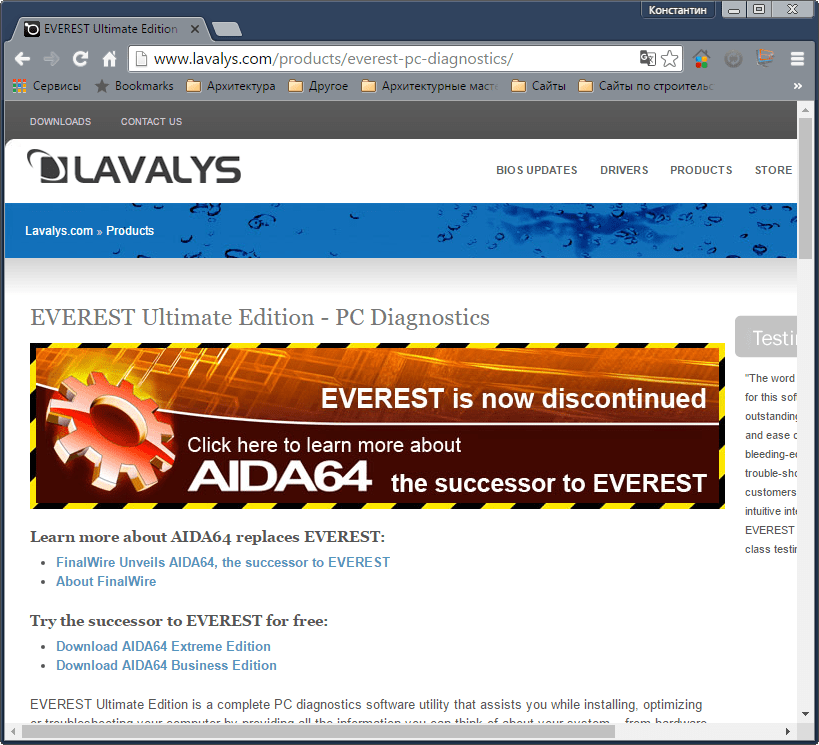
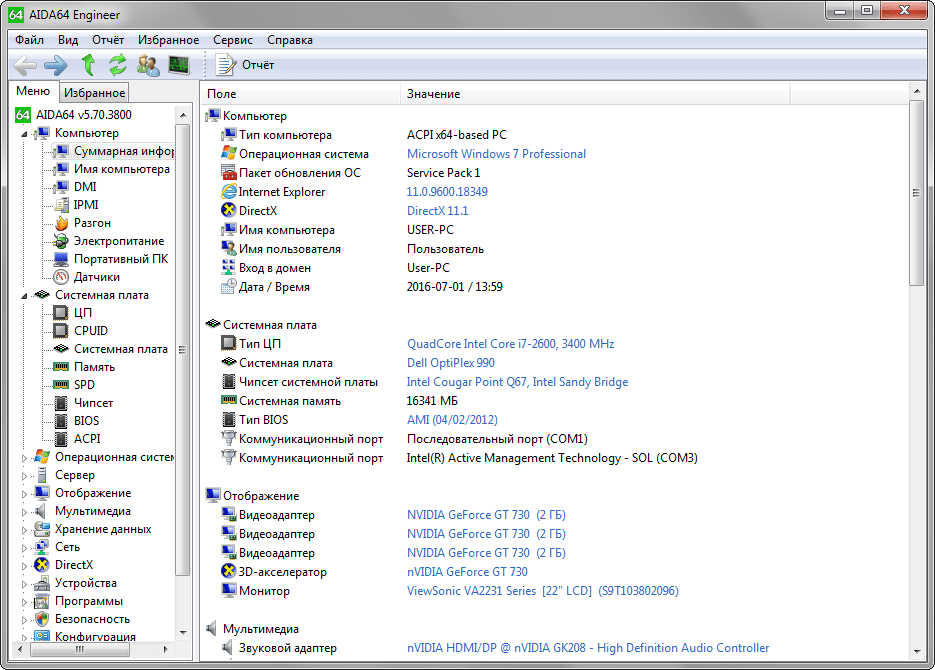
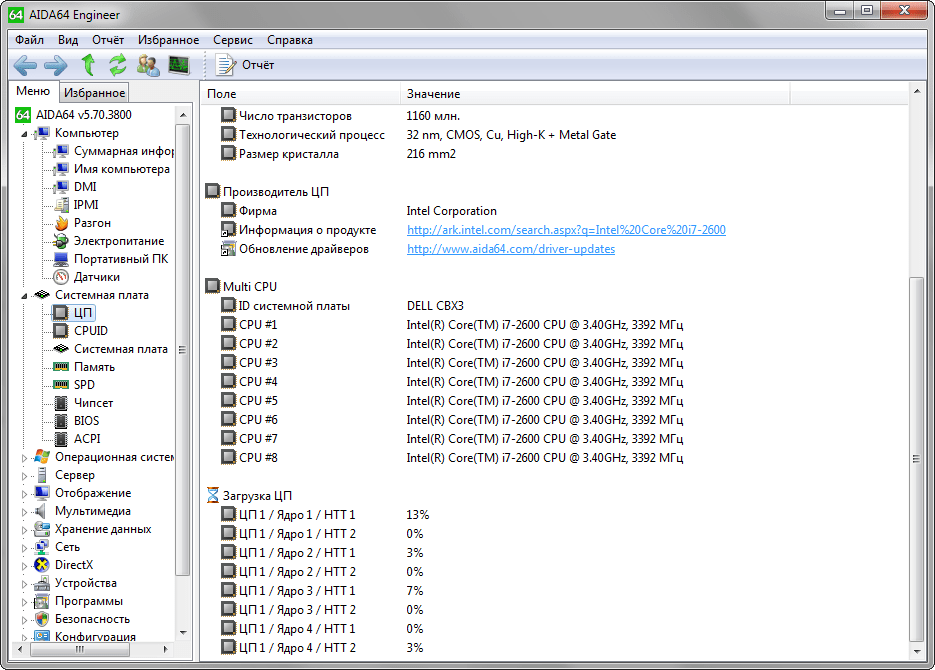
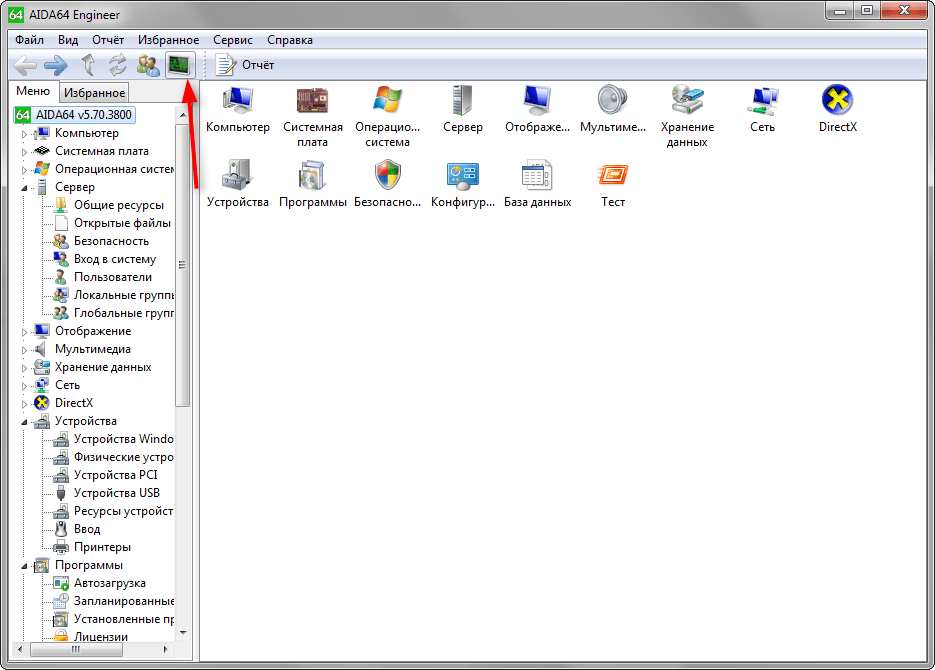
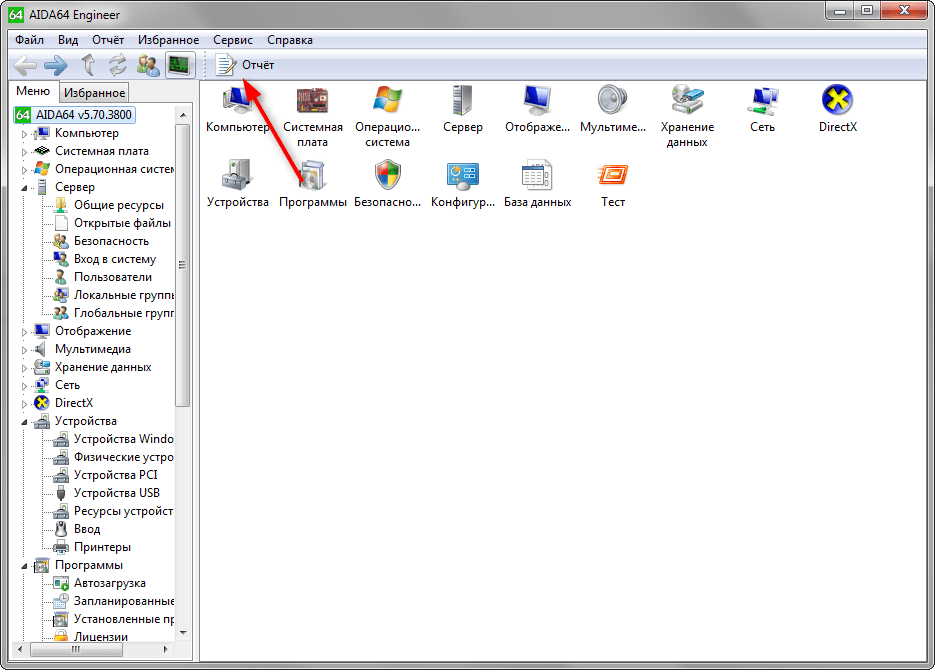
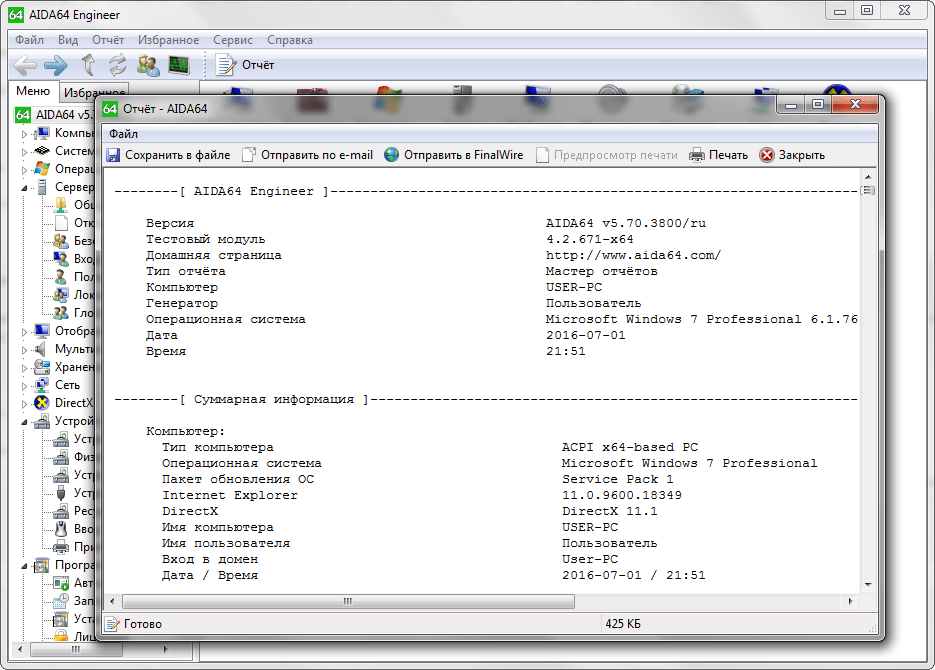







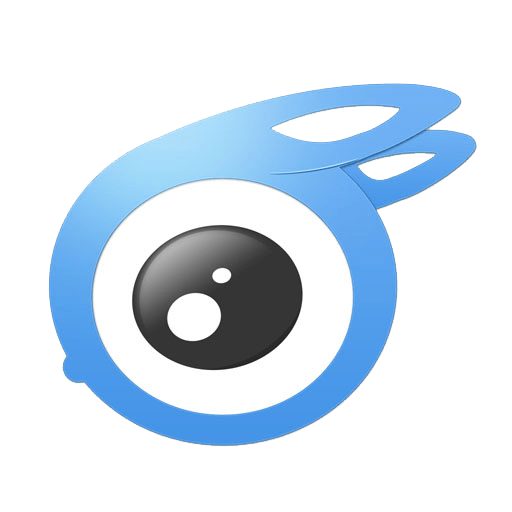


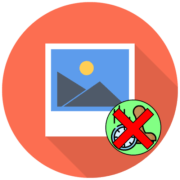

Отличная серьёзная прога без сомнения нужная и простым пользователям и профессионалам нисколько не жалею денег на неё без неё даже на компе работать не комфортно когда не всё знаешь что внутри компа творится. Затоя узнал на сколько нагревается мой проц и понял, что пора бы уже поменять термопасту. Так что пользуйтесь, не пожалеете. Можно свернуть в трей и пусть она работает, систему толком и не нагружает
На мониторе внизу справа показаны несколько окошек с напряжениями и температурой ядер и всего процессора.В одном из окошек стоят цифры 2,1 на красном фоне -это обозначено как Fan speed. кажется так, процессор АМД 4 ядерный, все 4 ядра показывает 59градусов и общей нагрев 80градусов, все на темно красном фоне. Вопрос: красный фон для Фан 2,1 говорит о недостаточной скорости вращения, а красный для ядер о перегреве?
Да, очень. Всё понятно.